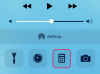Bilgisayarınızın fotoğraf klasöründe bulunan resimler iPhone'unuzla senkronize olmazsa, bir iTunes, iPhone'unuz veya klasördeki belirli bir görüntüyle ilgili sorun, iPhone. iPhone .jpg, .tiff ve .gif fotoğraf biçimlerini destekler ve iTunes'dan senkronize edildiğinde fotoğrafları otomatik olarak yeniden boyutlandırır. Apple'a göre, iTunes yazılımınızı ve iPhone'un donanım yazılımını güncellemek birçok sorunu çözebilir. Böylece iTunes yazılımı aracılığıyla temel senkronizasyon sorunlarını giderebilirsiniz.
Aşama 1
iTunes'u açın ve iTunes ekranının üst kısmındaki "Yardım" menüsünü tıklayın. PC'nizdeki en son iTunes yazılımını kontrol etmek için alt menüdeki "Güncellemeleri Kontrol Et" seçeneğini tıklayın. Mac'te ekranın üst kısmındaki "iTunes" menüsüne tıklayın ve alt menüden "Güncellemeleri Kontrol Et" seçeneğine tıklayın.
Günün Videosu
Adım 2
Yeni güncellemeler varsa açılır menüdeki "Şimdi İndir" düğmesini tıklayın ve iTunes programını güncellemek için iTunes Kurulum Asistanının kurulum talimatlarını izleyin.
Aşama 3
iPhone USB kablosunu iPhone'a ve bilgisayarınıza takın. iTunes'un yan panelindeki iPhone sekmesine tıklayın. iTunes'un "Özet" bölümündeki "Güncellemeyi Kontrol Et" düğmesini tıklayın.
4. Adım
En son üretici yazılımını iPhone'unuza indirip yüklemek için "Şimdi Güncelle"yi tıklayın. Firmware, iTunes'da indirmeyi bitirdiğinde otomatik olarak yüklenir. İPhone'un ekranında bir kurulum göstergesi gösterecektir.
Adım 5
"Fotoğrafları Eşzamanla"nın yanındaki kutunun işaretini kaldırın ve iTunes'da "Uygula"yı tıklayın. Fotoğrafları iTunes'dan iPhone'unuzla yeniden senkronize etmek için "Fotoğrafları Senkronize Et"in yanındaki kutuyu tıklayın ve değişiklikleri kaydetmek için "Uygula"yı tıklayın.
6. Adım
Aygıtın iTunes ile bağlantısını kesmek için iPhone sekmesine sağ tıklayın ve "Çıkar" seçeneğine tıklayın.
İhtiyacınız Olan Şeyler
iPhone kablosu
ITunes 9 veya üzeri